HP Spectre x360 15の実機レビュー!ただのクリエイティブ向けではない、幅広く使えるクリエイター向けノートPC!

「HP Spectre x360 15(2020年モデル)」の実機レビューです。
【PR】【貸出機材提供:株式会社日本HP】
今回は、日本HPからの貸出機を使ってレビューします。
※貸出機であっても、購入品と同様に、デメリット・注意点なども含めてしっかりレビューします。
さっそく、レビューしてわかった「おすすめポイント・特徴」と「注意点など」をあげていきます。
ここだけご覧いただくだけでも、ポイントや注意点をチェックしていただけますよ。
- 5つのモードで使える
- アクティブペンに対応!図やイラストを描ける
- GeForce GTX 1650 Ti with Max-Q搭載
- OLED(有機EL)ディスプレイ搭載モデルもあり
- 「カメラキルスイッチ」でプライバシーを保護
- クアッドスピーカー搭載!音がいい!
- HPのプレミアムPCだからデザインもよい
■おすすめポイント・特徴


アクティブペンも付属。
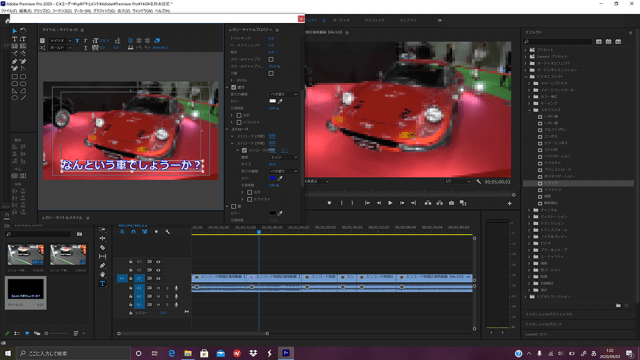
動画編集や画像編集に向いています。

「IPS液晶」と「OLED」ディスプレイのモデルがあります。どちらも解像度は4Kです。


キーボード面と底面 合計4つのスピーカーを搭載しているので、音抜けのよいサウンドが楽しめます。

- 高い負荷がかかり続けるとボディやキーがかなり熱くなるので、3Dゲーム用途には注意
■注意点など
クリエイティブ系の作業などでは問題は感じませんでしたが、3Dゲームは高い負荷がかかり続けることもあり、キーを押したりするとかなり熱かったです。
そのため、3Dゲームをプレイする場合は、ゲーミングキーボードなどを別途用意したり、休憩をはさみながらプレイするなどした方がよいでしょう。
▶ HP Spectre x360 15を公式サイトで見てみる
※販売終了になりました。
▼動画編集向けノートパソコンについては、以下の記事で詳しく解説・ご紹介していますので、ぜひご覧ください!
動画編集におすすめのノートパソコンはコレだ!【2024年6月版】安いコスパ抜群モデルや軽量でも動画編集が快適なモデルまでご紹介!
■HP Spectre x360 15のスペック
| OS | Windows 10 Pro |
|---|---|
| ディスプレイ | 15.6インチ タッチ対応、アンチリフレクション(反射防止)仕様、4K (3840×2160)、 OLEDまたはIPS液晶 |
| CPU | インテル Core i7-10750H |
| メモリ | 16GB |
| ストレージ | 512GB~1TB SSD+32GB Optaneメモリー |
| グラフィックス | NVIDIA GeForce GTX 1650 Ti with Max-Q design(4GB) |
| サイズ | 約359×226×19mm ※突起部含まず |
| 重量 | 約1.92~2.04kg |
パフォーマンスプラスモデル「1TB SSD+32GB Optaneメモリー、4K OLEDディスプレイ(型番:15-eb0016TX)」
目次
―― 使いやすさのチェック ――
▶「HP Spectre x360 15」の5つのモード
「HP Spectre x360 15」は、
- ノートブックモード
- タブレットモード
- スタンドモード
- テントモード
- フラットモード
の5つのモードに切り替えて使えます。シーンに合わせて使うと、より便利にSpectre x360 15を使えます。
ノートブックモード
ノートブックモードは、その名の通り、スタンダードなノートパソコンのモード。

タブレットモード
折りたたんでタブレット形状にできます。※キーボードの取り外しはできません。

誰かに画面を見せつつ使ったり、アクティブペンで絵を描くときなどに便利。
スタンドモード
スタンドモードは、テーブルに置いて動画を見たりするのに便利なモード。

アクティブペンを使うときに、ディスプレイにゆるく角度をつけるのにも、このモードが重宝します。
テントモード
テントモードは、奥行きの狭いスペース置きたいときに便利なモード。

キッチンでレシピを見ながらの料理や、カフェで勉強するときなどにも便利です。
デスクトップPC用キーボードと組み合わせて使うのもいいと思います。

▲「テントモード」と「好きなキーボード」を組み合わせて使うのもアリ
フラットモード
ディスプレイを180度開いたのがフラットモード。

タブレットモードに似ていますが、フラットモードならキーボード操作もできます。
対面の人に画面を見せたいときも、タブレットモードよりもこちらの方がスピーディーに画面を見せられます。
▶アクティブペンでイラストも描ける
Spectre x360 15は、アクティブペンに対応しているので、ペンでイラストを描いたりもできます。
アクティブペンの「HP MPP アクティブペン(カラー:ブラック)」が付属します。

CLIP STUDIO PAINTでの描き心地チェック
CLIP STUDIO PAINT(クリスタ)での描き心地をチェックしてみました。
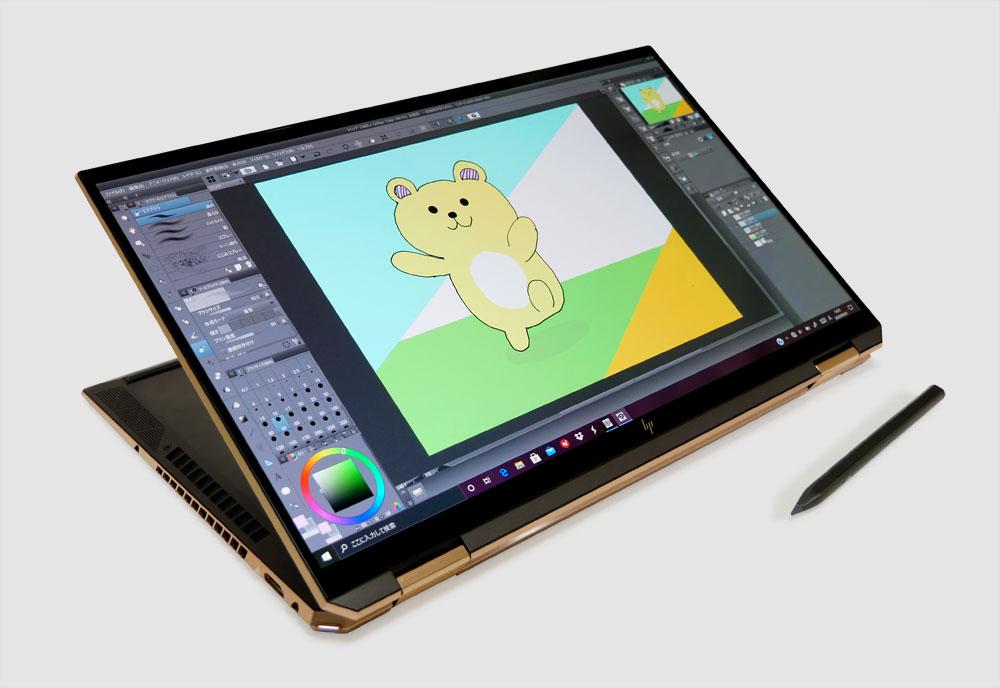
前モデルでは、ペンを速く動かすとヒゲのようなズレ線が入ってしまいやすいのが気になったのですが、2020年モデルでは、その点は大丈夫でした。
ただ、ペン先が硬めなためか、線がややブレてしまいやすく感じました。
とはいえ、前モデルよりもペン先の動きを捉える精度は上がっていると感じます。
プロイラストレーターを目指すとか、本格的なイラストを描くのには向いていないと感じましたが、簡単なイラスト作成や、メモ、赤字入れなどには十分使えます。
液タブをセッティングする必要なく、ペンを持ってすぐに使えるのは魅力です。
HP MPP アクティブペン
付属の「HP MPP アクティブペン」は、HP Spectre x360 15 2020年モデルと同時期に登場したペンです。

▲HP MPP アクティブペン
- HP MPPアクティブペン
充電式、4096段階の筆圧検知、傾き検知に対応
HP MPP アクティブペンには、2つのボタンがあります。

HP Pen Controlで2つのボタンへの「機能割り当て」を変更できます。
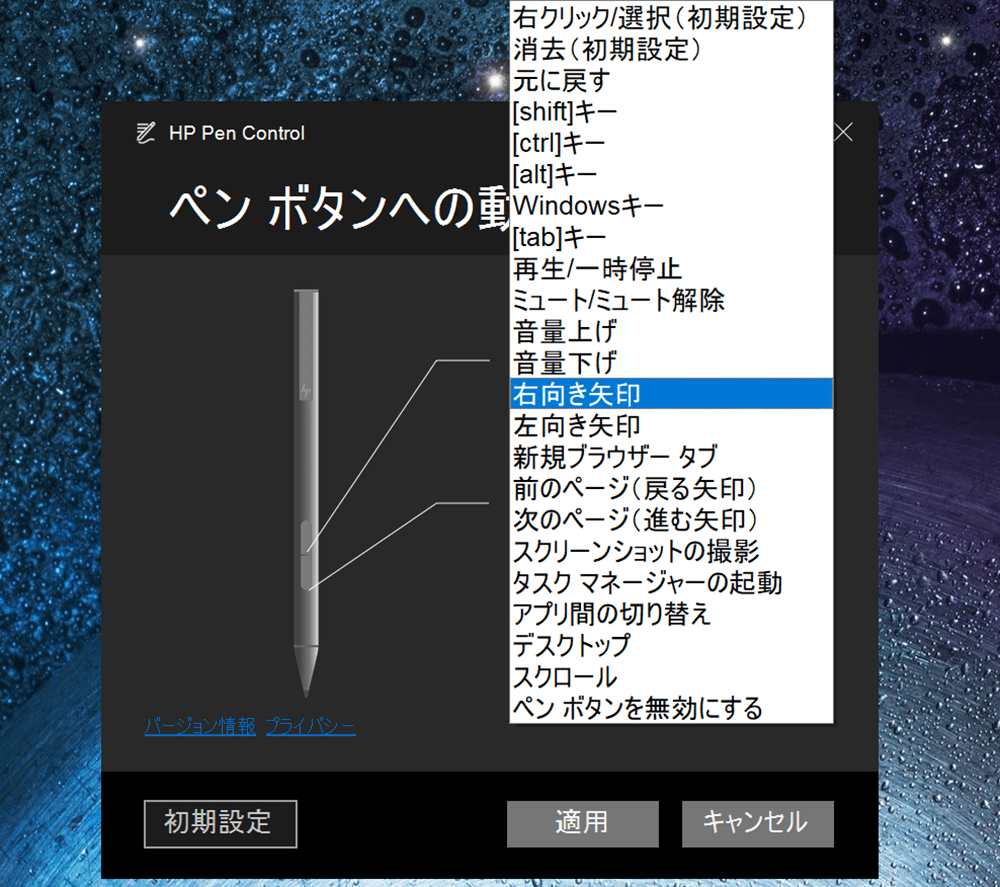
HP MPP アクティブペンはUSB端子に接続して充電できます。充電しながら使うこともできます。
充電式でありながらも最大30日のバッテリー駆動時間があるのも魅力です。

充電中は、ペン尻がオレンジに点灯。充電が100%になると、白い光に変わります。
▶クリエイティブ系アプリでのパフォーマンス
実際に、Adobeのアプリケーションをいくつか使ってみて、どの程度快適に使えるかチェックしてみました。
Adobe Premiere Pro
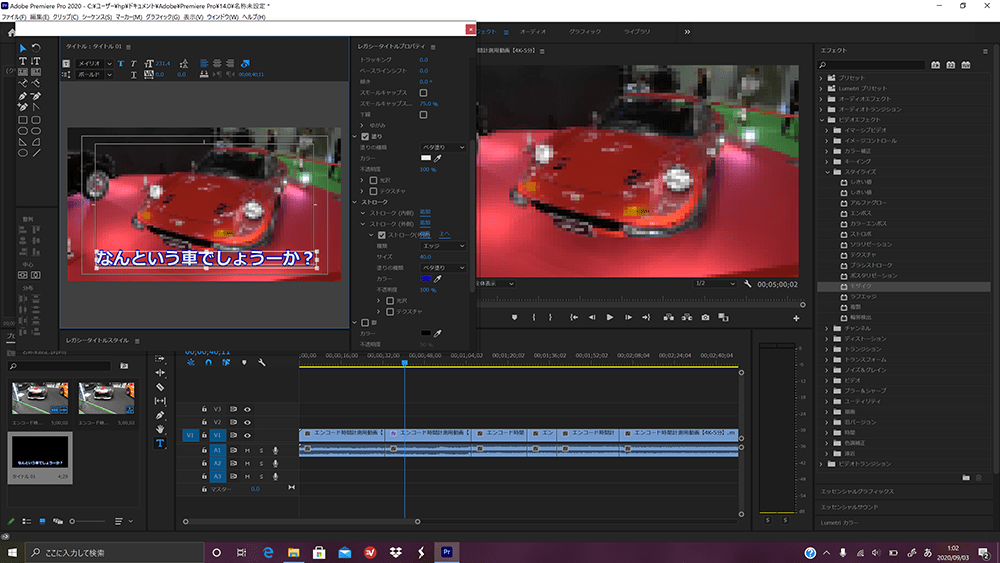
4K動画を簡単に編集してみた程度ですが、重さを感じることなく作業できました。
Adobe Photoshop
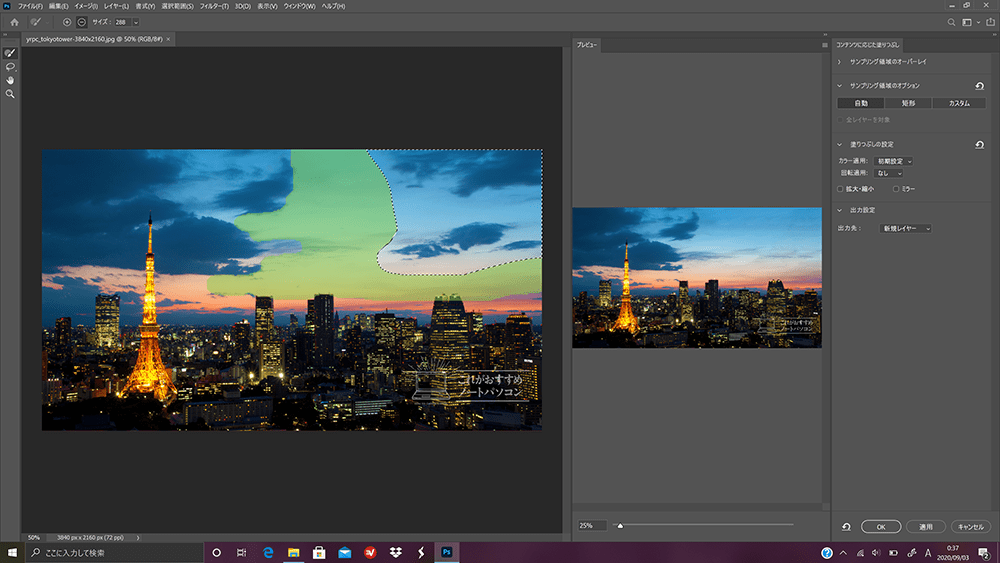
解像度が大きめの画像も、一瞬でフィルタなどをかけられましたし、非常に快適に使えました。
Adobe Illustrator
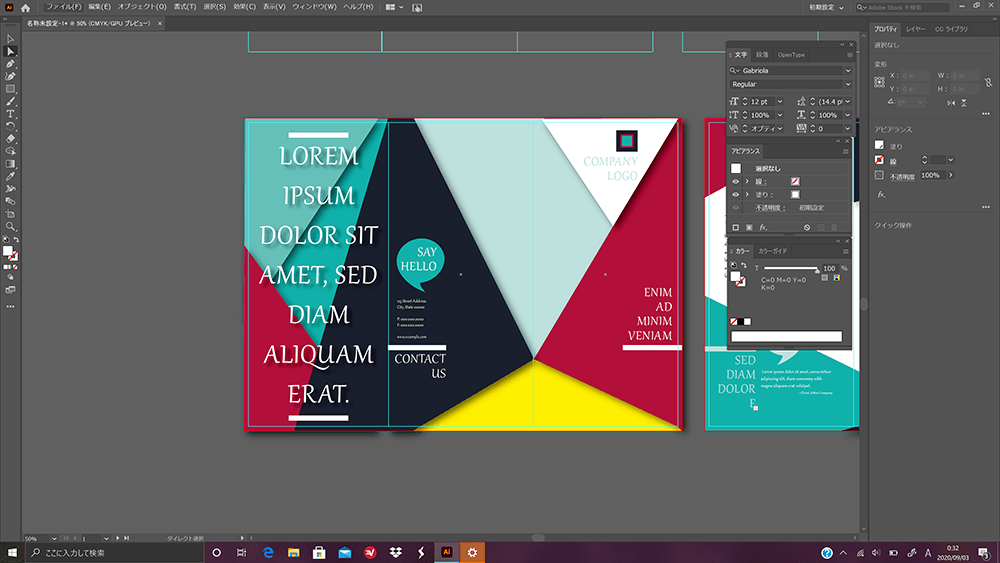
アピアランスでドロップシャドウをかけた状態のオブジェクトを重ねて移動させるなどしても、動作が重くなることなく快適に使えました。
グラボ非搭載のノートパソコンだと、これくらいの作業でも重くなるので、パフォーマンスにだいぶ差が出ます。
▶テレワークやWEB会議に役立つ機能
カメラキルスイッチ
カメラキルスイッチで、WEBカメラを物理的に遮断し、プライバシーを保護できます。

▼カメラキルスイッチを入れると、デバイスマネージャーからもカメラが消えます。
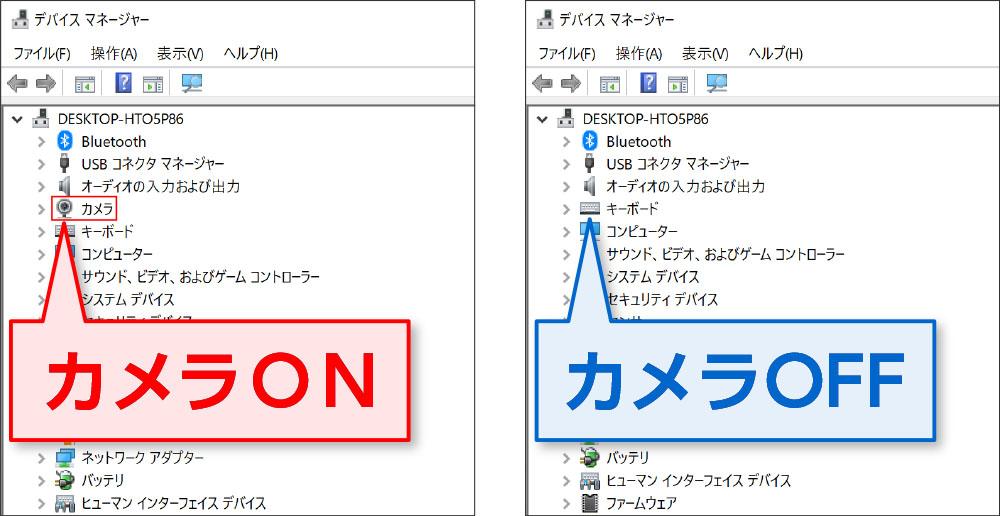
▼スイッチをオン・オフすると、カメラの状態が数秒表示されるので、オンになったのかオフになったのかも分かりやすいです。
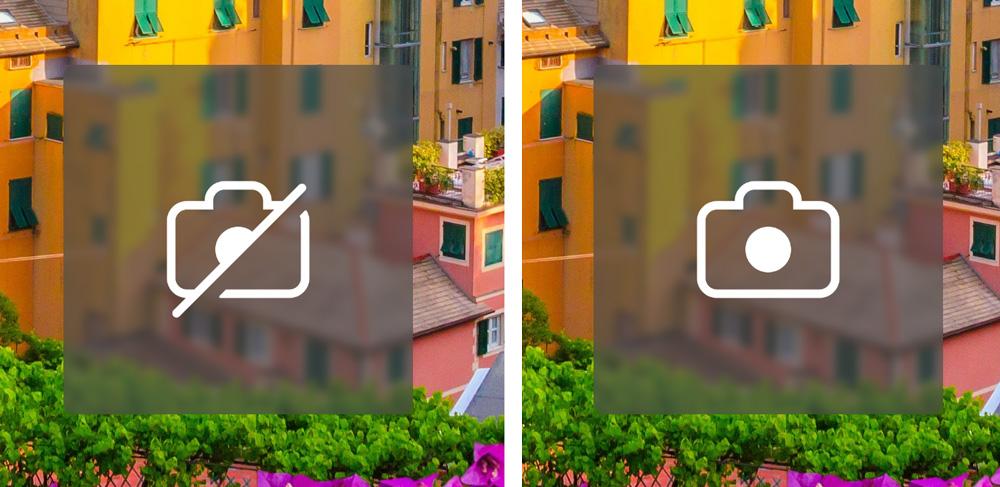
なおWebカメラは、約92万画素のHDカメラ(IRカメラ)です。Windows Hello(顔認証機能)対応。
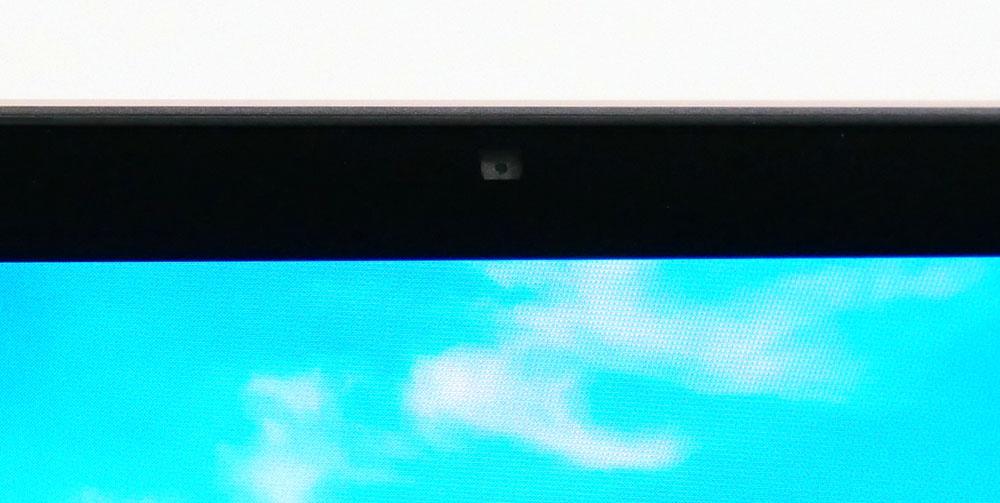
ミュートマイクボタン
ミュートマイクボタンを押せば、マイクのオン・オフを瞬時に切り替えできます。

ZOOMなどでのWEB会議で、発言するときだけマイクをオンにするのもカンタンです。
▶キーボード
▲タップ(クリック)で拡大
キーストローク(キーが沈み込む距離)は1.3ミリほどで、深くもなく浅くもなくといったところ。
打ち始めがやや硬めのタイピング感ですが、キーが底について戻ってくるまでの動作はスムーズで、突っかかる感じはありません。
剛性が高く、たわまずにシッカリとした使用感でタイピングできます。
キートップ(キーの表面)がゆるやかな球面になっていて、指先の力が逃げづらくなっています。

▲キートップに光をあてて凹みのラインを出したところ
キー配列については、「もうちょっとこのキーが大きければ、よりよかったのに」と思う部分もないわけではありませんが、全体的にはよいバランスだと思います。
キーピッチなど

▲デスクトップPC用キーボードと比較したところ
▼タイピングしやすいと言われる19ミリに近いキーピッチ(キーとキーの間隔)があります。
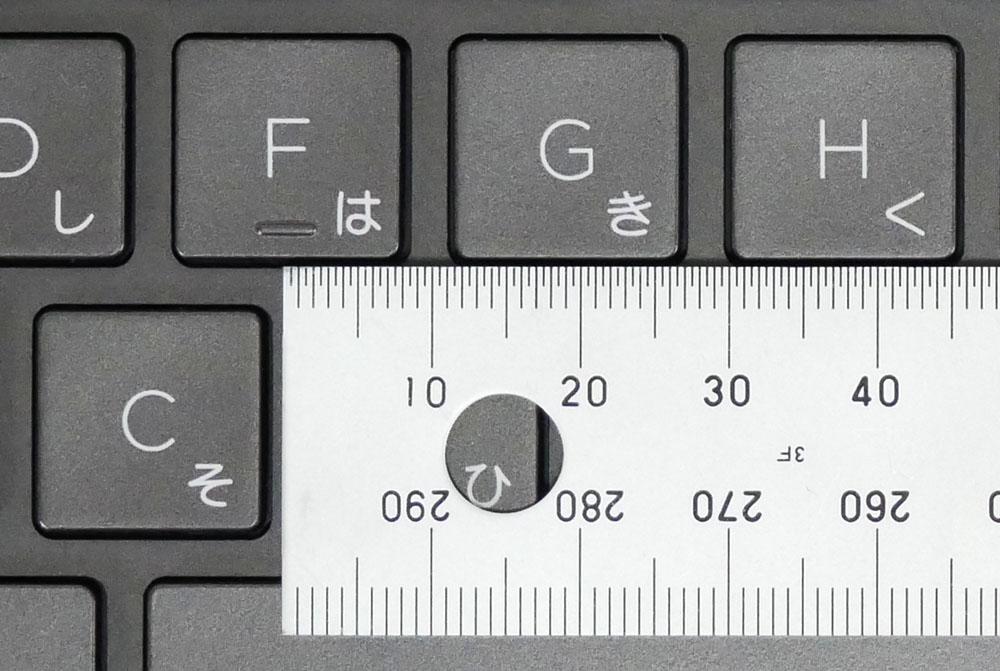
▼15.6型としては奥行きがコンパクトですが、手のひらはパームレストに乗り切りました。

キーボードバックライトを搭載
キーボードのバックライトは、F5キーでオン・オフができます。明るさは2段階で調整可能。

タッチパッド

タッチパッドを押したときのカチカチ音は、普通~やや大きいくらいの大きさです。
▶スピーカー
オーディオメーカーBang & Olufsen(バング&オルフセン)と共同チューニングしたクアッドスピーカー(4つのスピーカー)を搭載。
「キーボード面の上部」と「底面」にスピーカーがあります。


キーボード面上部にスピーカーあるので音抜けがよく、底面スピーカーによる音の広がりもあります。
ノートパソコンのスピーカーとしては、かなり良い音質です。
▶ディスプレイ
HP Spectre x360 15は、以下のようにモデルによってディスプレイが異なります。
| パフォーマンスモデル | IPSディスプレイ |
|---|---|
| パフォーマンスプラスモデル | OLED(有機EL)ディスプレイ |
レビュー機のディスプレイはOLEDディスプレイです。
光沢ディスプレイではありますがAR(アンチリフレクション)コーティングされています。
鮮やかな画質を保ちつつも、通常の光沢ディスプレイよりも写り込みが低減されています。

ノングレア(非光沢)ディスプレイより写り込みはしますが、写り込み自体はあまり気になりませんでした。
また、OLEDディスプレイなので、かなり横から見てもほとんど暗くならずクッキリ鮮やかです。
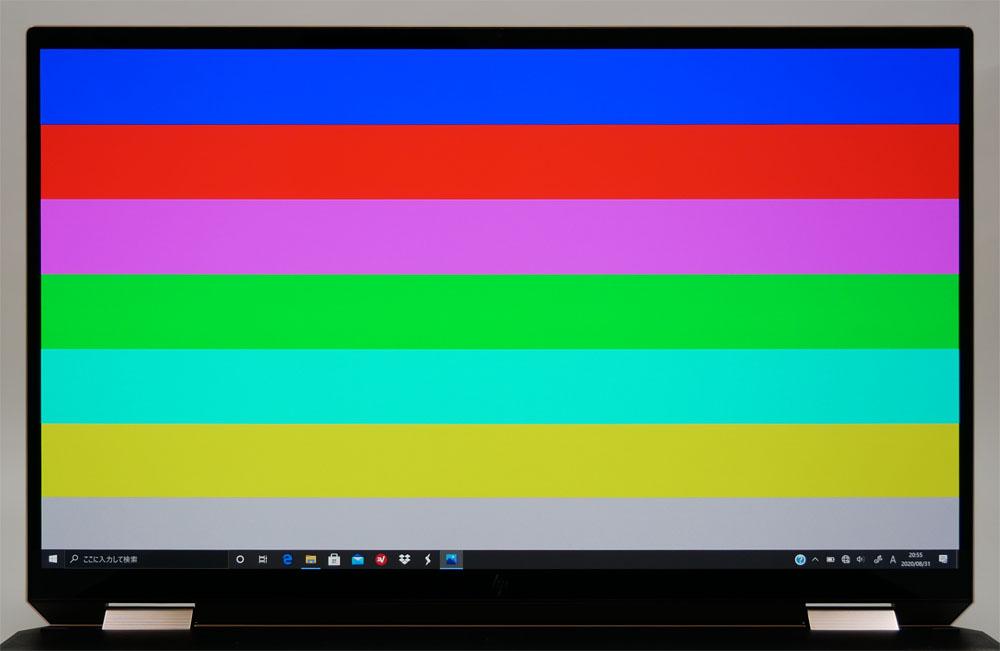

▲横から角度をつけて見たところ
HP Display Control
OLEDディスプレイ搭載モデル(パフォーマンスプラスモデル)は、HP Display Controlを搭載しており、色域を変更できます。
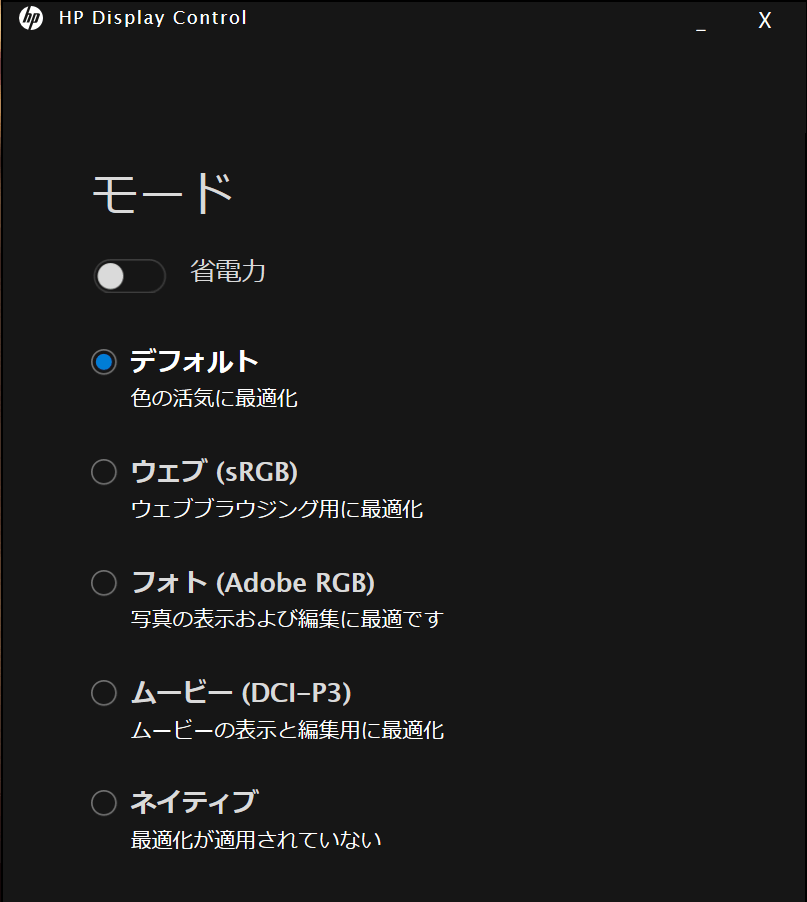
- デフォルト
- ウェブ(sRGB)
- フォト(Adobe RGB)
- ムービー(DCI-P3)
- ネイティブ(最適化が適用されていない)
と、用途に合わせて色域を変更できます。
デフォルト、フォト、ムービーの3つのモードでの色域をチェックしてみました。
sRGB
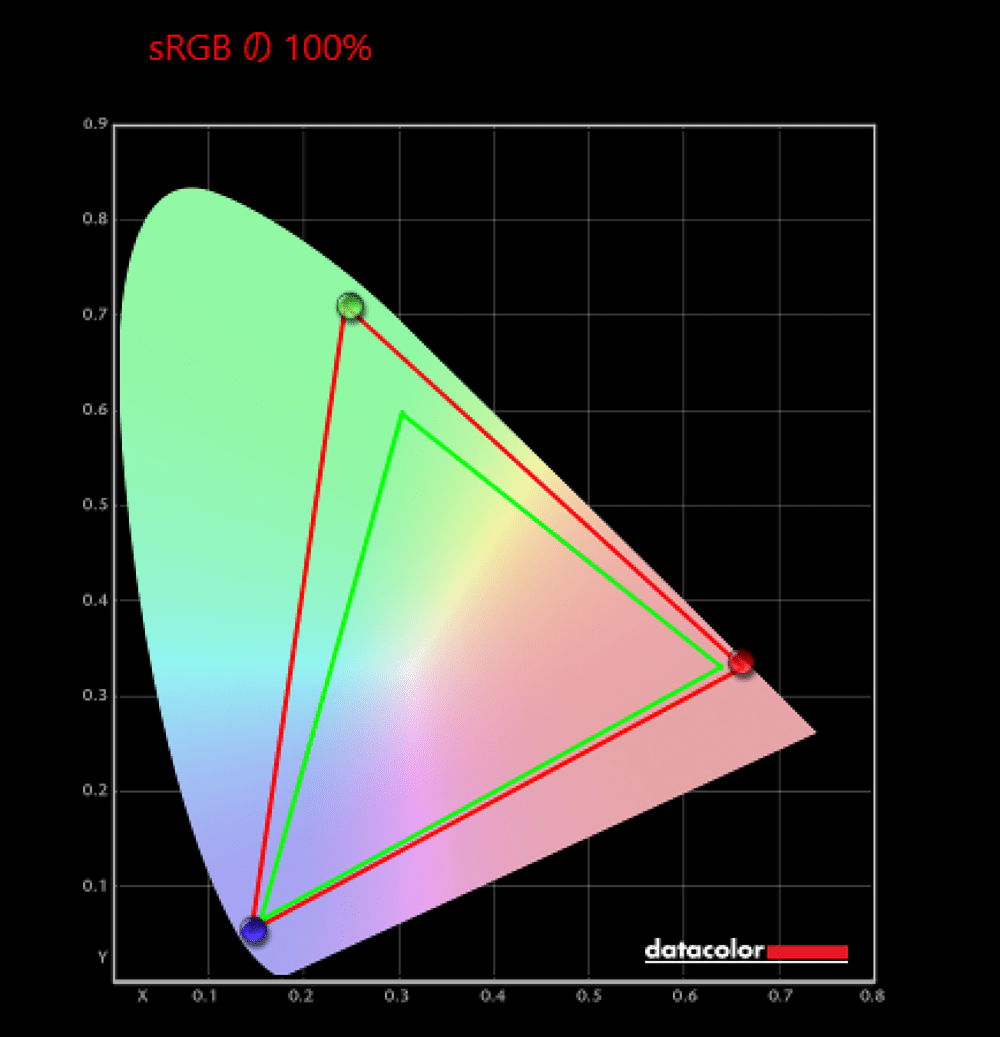
| HP Display Control | sRGBカバー率 |
|---|---|
| デフォルト | 100% |
※あくまで当方で測定した数値ですので、環境や測定機器によって違いが生じる可能性があります。
HP Display Control=デフォルトの状態で、sRGBカバー率は100%でした。
Adobe RGB
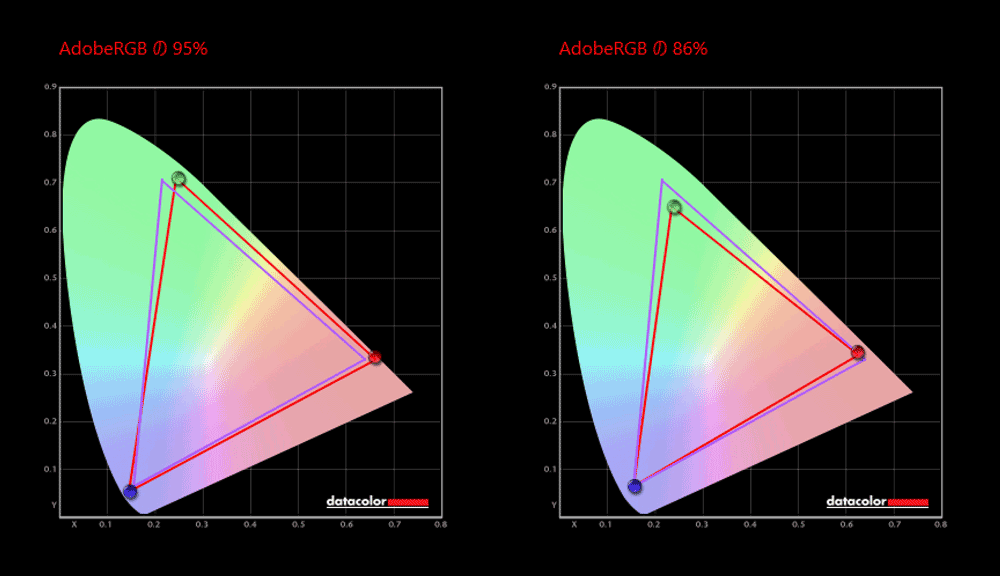
▲左:デフォルト、右:フォトモード
| HP Display Control | Adobe RGBカバー率 |
|---|---|
| デフォルト | 95% |
| フォト(Adobe RGB) | 86% |
※あくまで当方で測定した数値ですので、環境や測定機器によって違いが生じる可能性があります。
デフォルト設定の方が、Adobe RGBカバー率自体は高かったです。
しかし、フォトモードを選択した場合は、色域がAdobe RGBの範囲内に収まっています。
DCI-P3
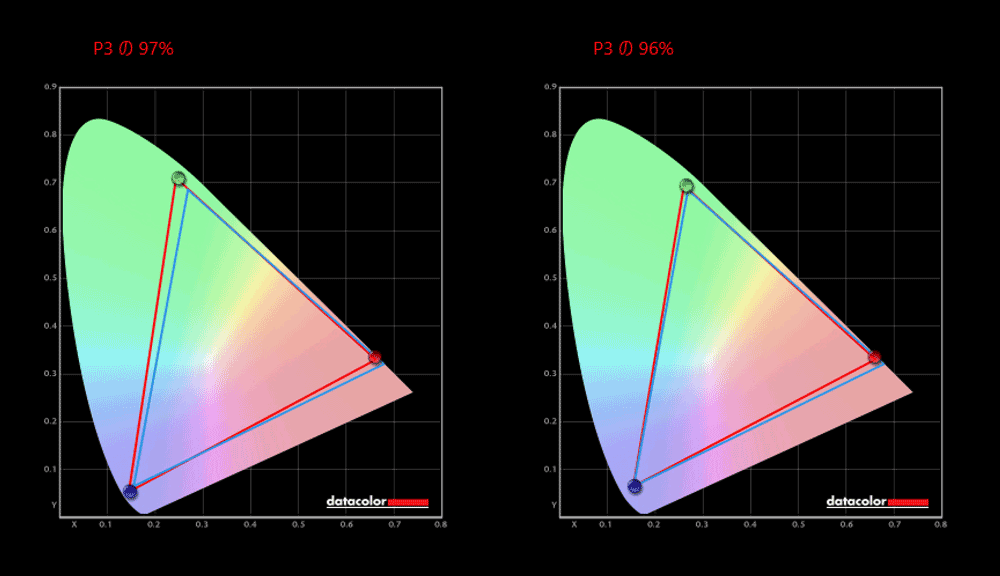
▲左:デフォルト、右:ムービーモード
| HP Display Control | DCI-P3カバー率 |
|---|---|
| デフォルト | 97% |
| ムービー(DCI-P3) | 96% |
※あくまで当方で測定した数値ですので、環境や測定機器によって違いが生じる可能性があります。
※メーカーサイトには、DCI-P3を100%カバーするとの記載がありますので、今回の結果は参考程度にご覧ください。
デフォルト設定の方が、DCI-P3のカバー率は若干高かったですが、
ムービーモードの色域の方がDCI-P3の範囲に近いので、映像編集にはムービーモードがよさそうです。
▶バッテリー駆動時間
■バッテリー駆動時間の実測
| MobileMark 2014 | 最大8時間30分 ※メーカー公表値 |
|---|---|
| ネット閲覧とテキスト打ちに使用 (負荷:軽) |
4時間15分 |
| PCMark 8 WORK (負荷:中) |
4時間16分 ※バッテリー残量が20%を切るまでの時間 |
| 30分で充電できたバッテリー量 | 約32% |
※ディスプレイの明るさ:80%で測定しています。ディスプレイをさらに暗くすれば、バッテリー駆動時間は伸びます。
ロングバッテリーとは言えないですが、「4K、OLED、タッチ対応、大きめの15.6型ディスプレイ」と、バッテリーを消耗しやすい要素を多く搭載していてこのバッテリー駆動時間は、がんばっていると思います。
▶静音性
負荷がかかったときに、どれくらいうるさくなるのか試してみました。

使用時の耳の位置などを考慮し、ヒンジ部より高さ30cm×奥行き30cmの距離から測定。
なお、アイドル時はほぼ無音です。
冷却設定を調整できるHP Command Centerを搭載しているので、「HP推奨モード」と「快適モード」の2つで試してみました。
※快適モードは、PCが温かいときにファンの回転数を上げて冷却させるためのモードです。
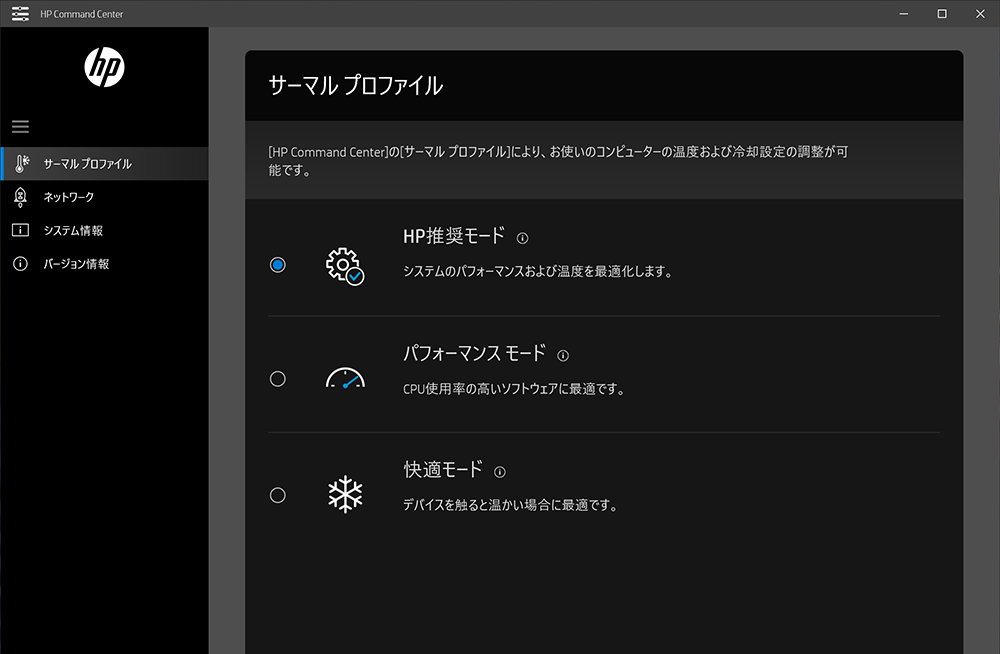
▲HP Command Center
■ベンチマークテスト時の最大db数
| HP Command Center | db数 |
|---|---|
| HP推奨モード | 46.5db前後 |
| 快適モード | 48db前後 |
図書館など静かな場所で大きなファン音がなった場合は、少し気になるかもしれません(といっても、3Dゲームを動かしたりしない限りは、そうそう大きな音はならないと思います)。
カフェなどでは、周りの音にかき消されるので問題ないでしょう。
なお、アイドル時はほぼ無音です。
■騒音(デシベル数)の目安
| かなりうるさい | 70db | 騒々しい事務所の中 |
|---|---|---|
| うるさい | 60db | 走行中の自動車内、普通の会話 |
| 普通 | 50db | 静かな事務所 |
| 静か | 40db | 閑静な住宅街、図書館 |
| とても静か | 30db | 深夜の郊外 |
| ほとんど聞こえない | 20db | 雪のふる音 |
※表はあくまで目安です。
▶サイズ
A4用紙とのサイズ比較です。

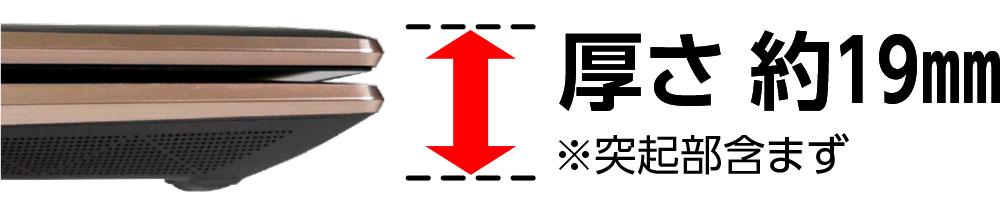
| A4サイズ | 297 × 210mm |
|---|---|
| Spectre x360 15 | 約359 × 226mm(× 厚さ19mm ※突起部含まず) |
幅×奥行きは、A4サイズよりもわりと大きいです。標準的な大きさのビジネスバッグにも入りましたが、余裕はあまりないです。
持ち運びには、15.6型ノートに対応したリュックやバッグを使った方が安全でしょう。


▶重さの実測:1896グラム

| 本体 | 約1,896g |
|---|---|
| ACアダプター+電源ケーブル | 約399g |
15.6型のノートパソコンとしてはやや軽量です。
▶インターフェイス
■右側面

① MicroSDカードスロット(SD、SDHC、SDXCカードに対応。SDメモリーカードのセキュリティ機能は利用不可)
② カメラキルスイッチ
③ SuperSpeed USB Type-A 10Gbps (USB電源オフチャージ機能対応)
④ Thunderbolt 3 with SuperSpeed USB Type-C 10Gbps (Power Delivery、DisplayPort 1.4、電源オフUSBチャージ機能対応)
※補足説明
「SuperSpeed USB 10Gbps」=「USB 3.2 Gen2」
Thunderbolt 3を2つ搭載。そのうち1つは角にあるのが特徴的です。
■左側面

① 電源コネクタ
② HDMI 2.0出力
③ ヘッドフォン出力 / マイク入力コンボポート
ちなみに、「Thunderbolt 3」2つと「HDMI端子」とで、外付けモニターを合計3台接続できました。
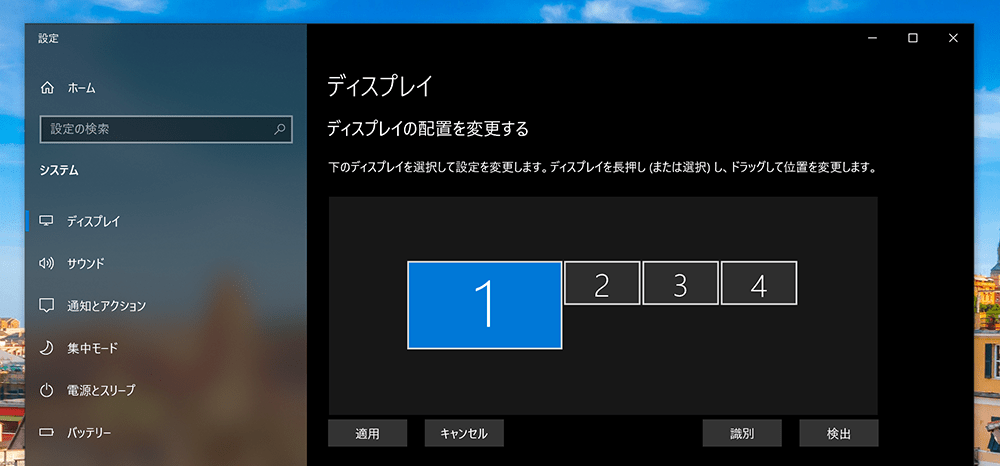
モバイルバッテリーからの充電

Thunderbolt 3からSpectre x360 15側へ充電できました。
※ちなみに、今回は45W出力のモバイルバッテリーから充電しましたが、どのくらいの出力のモバイルバッテリーから充電できるのかは未確認です。
―― 処理性能のチェック ――
▶CPU性能
今回のレビュー機のCPUは「インテル Core i7-10750H プロセッサー (6コア12スレッド/ 2.6GHz-5GHz)」です。
CPUMark
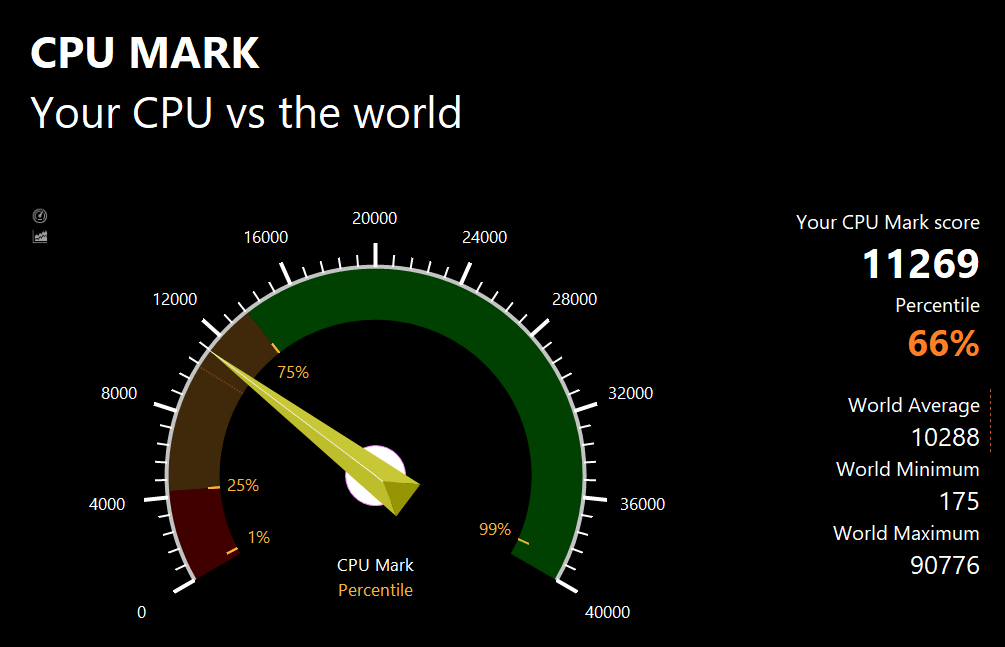
PassMarkでの同CPUの平均スコア12734※よりも少し低いスコアです。
※2020年9月16日現在の平均値
少し低いスコアなのは、Core i7-10750Hは、排熱処理のしっかりしたゲーミングノートに搭載されていることも多いので、そういった点が関係していそうです。
CINEBENCH R20
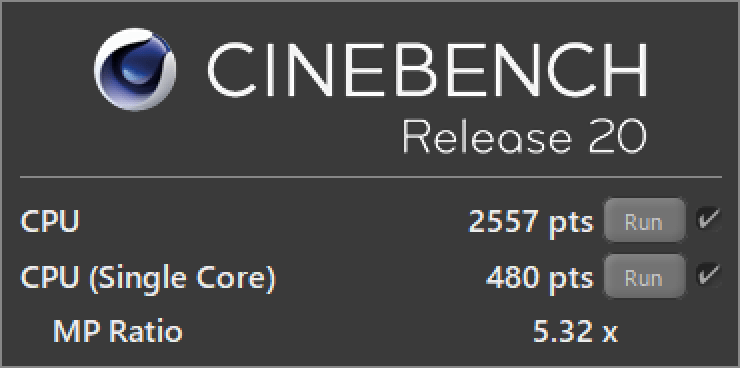
| マルチコア | 2557 |
|---|---|
| シングルコア | 480 |
CPU性能としては、ビジネス用途はもちろん、クリエイティブな用途にもいろいろと使えるでしょう。
▶SSDのデータ転送速度
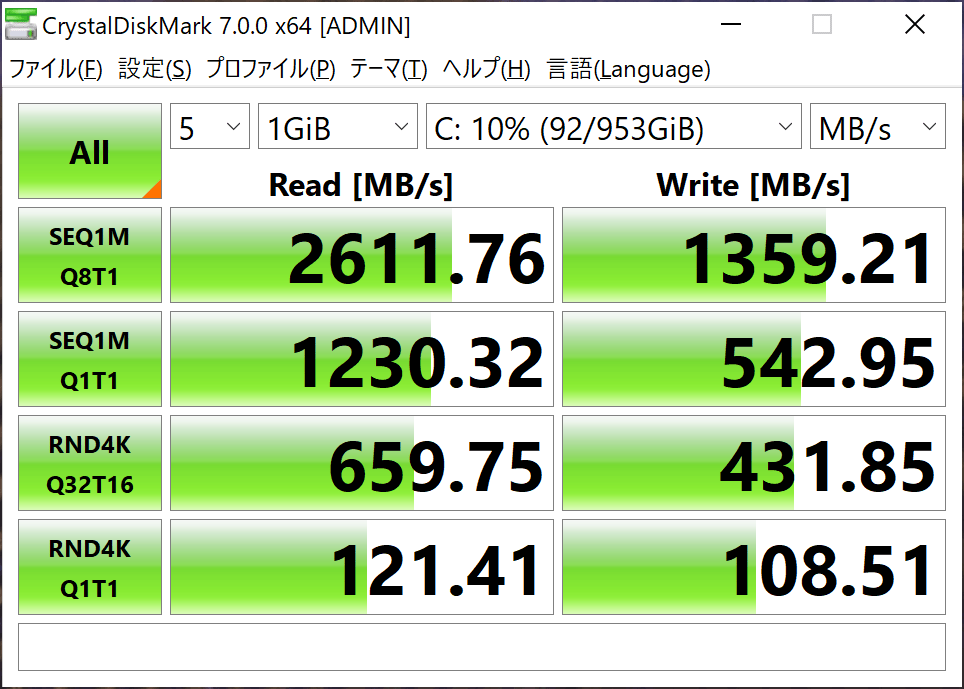
データ転送速度は速いです。
HP Spectre x360 15はインテル Optane(オプテイン)メモリーを搭載しているので、実用的には、単純な速度の比較以上に快適に使えるでしょう。
ストレージ情報
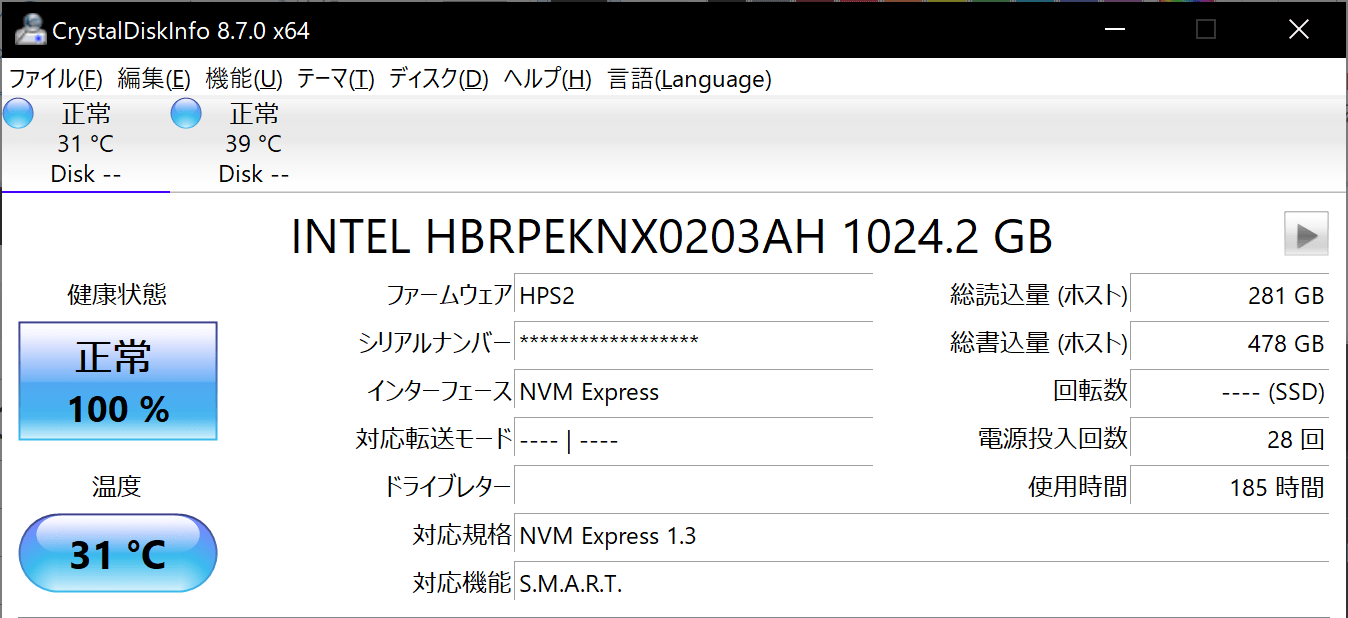
▲SSD
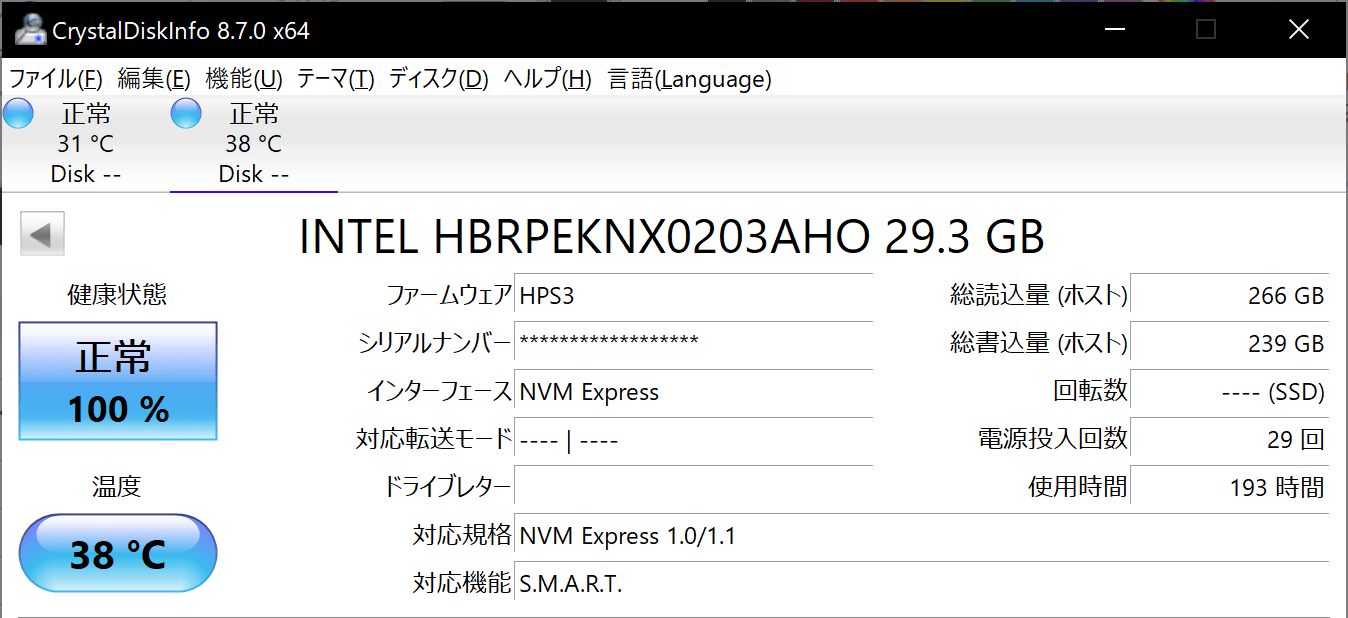
▲Optaneメモリー
▶グラフィックス性能
HP Spectre x360 15のグラフィックスは「NVIDIA GeForce GTX 1650 Ti with Max-Q design(4GB)」です。
3DMarkのスコア
| Fire Strike | 8001 |
|---|---|
| Time Spy | 3427 |
ドラゴンクエストX ベンチマーク
| 標準品質(1920×1080) | 11502 すごく快適 |
|---|---|
| 最高品質(3840×2160) | 3804 普通 |
FF14 漆黒のヴィランズ ベンチマーク
| 標準品質(1920×1080) | 11632 非常に快適 |
|---|---|
| 最高品質(1920×1080) | 8525 非常に快適 |
| 標準品質(3840×2160) | 5945 とても快適 |
| 高品質(3840×2160) | 3674 快適 |
| 最高品質(3840×2160) | 2477 普通 |
※グラフィックス設定は、最高品質以外は「ノートPC」向けの設定にて計測。
ストリートファイターV ベンチマーク
| 1920×1080 | 59.99FPS 快適 |
|---|---|
| 3840×2160 | 34.93FPS スペック不足 |
FF15(ファイナルファンタジーXV)
| 標準品質(1920×1080) | 4883 やや快適 |
|---|
というわけで、フルHD画質(解像度1920×1080)では多くのゲームタイトルが遊べそうです。
4K画質では、軽めの3Dゲームなら遊べそう、といったグラフィックス性能です。
ただし、クリエイティブ系の作業などでは問題は感じませんでしたが、3Dゲームは高い負荷がかかり続けることもあり、キーボードなどがかなり熱くなりました。
そのため、3Dゲームをプレイする場合は、ゲーミングキーボードなどを別途用意したり、休憩をはさみながらプレイするなどした方がよいでしょう。
あくまで、クリエイター向けノートと考えて使うのがおすすめです。
―― 外観・その他のチェック ――
▶外観
HP「Spectre x360 15」のボディカラーは「アッシュブラック」の1色のみです。

アルミニウム削り出しのボディで、高級感があります。

アッシュブラックとブロンズゴールド系のツートンカラーと、エメラルドのような側面カットが、ラグジュアリーさを引き出しています。

天板は、ゴールドに輝くHPのロゴがよいアクセントになっています。



パームレストに指紋認証センサーを搭載。

▶付属品など
付属品一式です。

- HP MPP アクティブペン(ブラック)
- 専用スリーブケース
- ACアダプター
- 電源ケーブル
- 速攻!HPパソコンナビ特別版
- 困ったときのHPサポートガイドブック
- サービスおよびサポートを受けるには
- セットアップ手順
- 保証書
などが付属。
▶HP「Spectre x360 15」のレビューまとめ
「HP Spectre x360 15」のレビューのまとめです。

HP Spectre x360 15は、クリエイティブ向けノートとしては貴重な、複数モードで使えるノートパソコンです。
「単にクリエイティブ系の作業をこなせる性能があるだけでなく、アクティブペンを使ったり、タブレットモードやテントモードなど、いろいろな使い方ができるノートパソコンが欲しい」
というクリエイターの方にオススメです。
これ1台で、作業の幅が広がる方も多いのではないでしょうか?
▶ HP Spectre x360 15を公式サイトで見てみる
※販売終了になりました。
▼なお、動画編集におすすめのノートパソコンは、以下の記事で詳しく解説・ご紹介していますので、ぜひご覧ください!
動画編集におすすめのノートパソコンはコレだ!【2024年6月版】安いコスパ抜群モデルや軽量でも動画編集が快適なモデルまでご紹介!
▼イラスト・マンガ作成におすすめのノートパソコンは、以下の記事で詳しく解説・ご紹介しています!
>> 目次へ戻る
>> このページの先頭へ戻る

▼HPのノートパソコンは、以下の記事でもご紹介しています。










